Dank dem neuen, vereinfachten Kontoeinstellungen-Dialog in Outlook sind die Passwort- und Servereinstellungen nicht länger über Datei, Kontoeinstellungen zugänglich. Während Outlook Sie beim nächsten Senden und Empfangen nach der Eingabe von einem neuen Passwort fragen wird, können Sie den “Mail-Einstellungen zurücksetzen”-Button in der Ecke links unten des Dialogs nutzen, um das Konto zurückzusetzen.
Bitte beachten Sie, dass Sie mit dieser Methode nur POP3, IMAP und SMTP Passwörter ändern können. Outlook.com, Office 365 online und andere Exchange-Benutzer werden warten müssen, bis Outlook nach dem Passwort fragt. Sie können auch die Berechtigung aus dem Berechtigungsmanager löschen, um zu erzwingen, dass Outlook den Passwortdialog ausführt.
Wenn Sie die Server- und Port Einstellungen überprüfen möchten, passen Sie die IMAP gesendet und gelöscht Ordnereinstellungen (Ja, diese Optionen sind zurück) an oder ändern Sie das Passwort bevor Outlook danach fragt, Sie können auf das volle Konto durch den Senden- und Empfange-Dialog zugreifen. Auf den Eigenschaften-Dialog von den Senden/Empfangen-Einstellungen zuzugreifen ist nicht neu, aber hauptsächlich war es nur ein alternativer Weg für den Eigenschaften-Dialog.
1. Drücken Sie Strg+Alt+S um die Senden/Empfangeoptionen zu öffnen. (Sie können es auch über Datei, Optionen, Mail oder über das Senden/Empfangen Menü -> Senden/Empfangen Gruppen -> Senden/Empfangen Gruppen definieren öffnen.)
2. Klicken Sie auf editieren.
3. Wählen Sie das Konto.
4. Klicken Sie auf Kontoeigenschaften um den Internet Kontoeigenschaftsdialog zu öffnen.
5. Geben Sie dein neues Passwort im Email-Tab ein und klicken Sie auf OK um zu speichern und den Dialog zu schließen
Das Passwort über den Profildialog ändern
Sie können auch auf den alten Dialog über den Profileinstellungen-Dialog, zugänglich über Datei, Kontoeinstellungen, Konto verwalten oder Kontrollpanel, Mail zugreifen.
Nach dem Öffnen des Mailkonfigurationsdialogs, klicken Sie auf E-Mail-Konten(oder den “Zeige Profile”-Button, wenn Sie mehr als ein Profil haben).
Doppelklicken Sie auf den Kontonamen um den alten Konto ändern Dialog zu öffnen.

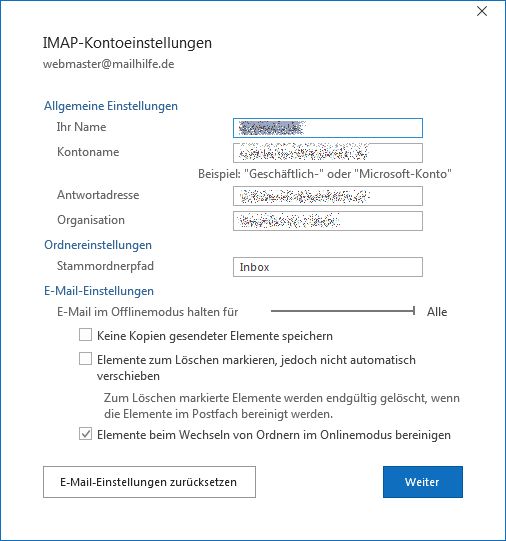
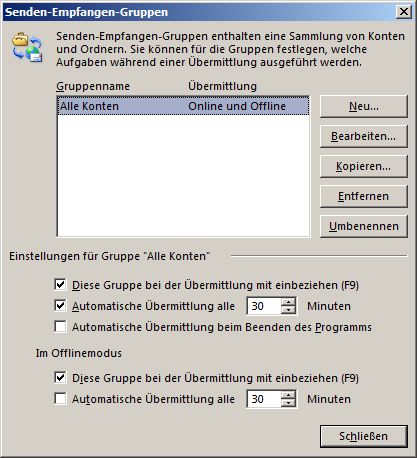
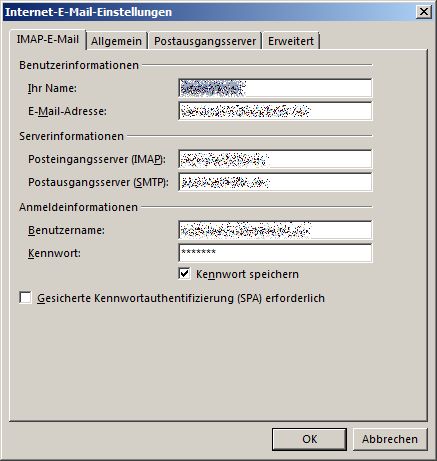
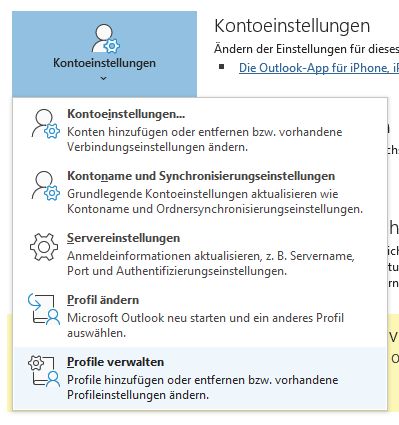
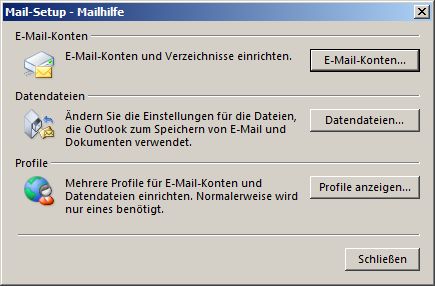
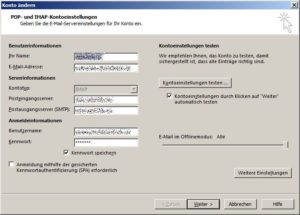


 (5 votes, average: 3,60 out of 5)
(5 votes, average: 3,60 out of 5)